- 系统
- 教程
- 软件
- 安卓
时间:2021-04-10 来源:u小马 访问:次
使用Windows 10系统的过程中很多用户表示会遇到开机出现恢复界面且提示错误0xc0000034的情况,很多新手用户刚刚开始接触Winsows 10系统操作都不熟悉就更别说要怎么解决这个问题了。那如果使用Windows 10系统的过程中遇到开机出现恢复界面且提示错误0xc0000034问题的话我们要怎么操作处理呢?下面的教程里小编会把处理开机出现恢复界面且提示错误0xc0000034问题的操作方法告诉大家,只需要跟着下面的教程操作即可轻松的解决问题,希望能够对大家有所帮助。
如何修复引导配置数据文件在Win10中丢失错误?
您可能知道每次启动Win10专业版时,操作系统都需要配置文件。一旦所需文件损坏或丢失,您的计算机就会偶然发现启动而没有任何进展。并根据错误警告,恢复您的PC需要修复。
因此,如果您确实遇到了Win10专业版错误代码0xc0000034,为了更接近大多数情况,您遇到Toshiba错误代码:0xc0000034,是时候使用恢复工具清理为您的PC安装新的Win10专业版。
Win10中恢复错误代码0xc0000034的步骤
现在,开始学习如何使用Win10专业版修复错误代码0xc0000034。
在采取以下措施之前,您最好先做好准备,例如和。
1.将USB设备插入计算机。确保已将USB闪存盘插入正确的端口。
2.在启动期间,按F12进入Dell或Lenovo BIOS设置。
这里如果是Windows HP的错误代码0xc0000034 ,请按F9。
对于Acer,按F10。
对于华硕用户,请点击F2。
3.在Win10专业版安装窗口中,单击“ 下一步”,然后单击“ 修复计算机”。

4.然后转到疑难解答 > 高级选项。

5.在“ 高级选项”中,选择“ 命令提示符”。
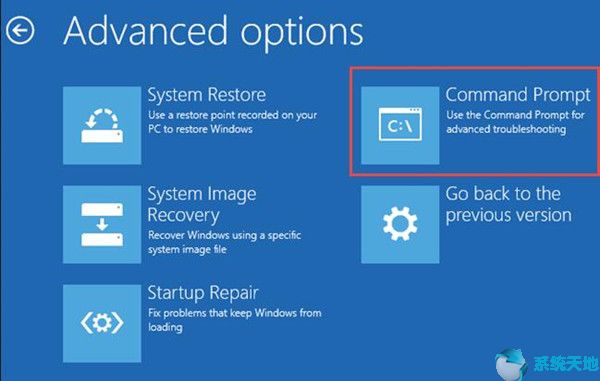
6.在“ 命令提示符”中,逐个输入以下命令并单独运行它们。
Bootrec / fixMBR
bootrec / fixBoot
bootrec / rebuildBCD

7.关闭命令提示符后,在以下窗口中单击“ 继续 ”。

然后,您将成功启动计算机,面临错误代码0xc0000034 Windows 7。
现在,您可以在Win10专业版,HP或Toshiba或Lenovo中修复Boot Configuration Data文件丢失错误。
保存之后重新启动就可以解决这个问题了,大家在修改文件之前一定要将文件进行备份,以免出现故障。关于Windows10系统中出现致命错误C0000034代码的解决方法就已经介绍完了,有需要的用户快来自己动手操作一下吧!





